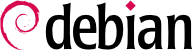10.8. Werkzeuge für die Netzwerk-Diagnose
Wenn eine Netzwerkanwendung nicht erwartungsgemäß läuft, ist es wichtig, unter die Haube schauen zu können. Selbst wenn alles reibungslos zu laufen scheint, kann das Durchführen einer Netzwerk-Diagnose dabei helfen sicherzustellen, dass alles wie vorgesehen funktioniert. Zu diesem Zweck gibt es verschiedene Diagnoseprogramme, von denen jedes auf einer anderen Ebene operiert.
10.8.1. Lokale Diagnose: netstat
Als erstes sei der Befehl netstat genannt (im Paket net-tools); er zeigt eine sofortige Zusammenfassung der Netzaktivitäten eines Rechners. Wenn er ohne Argument aufgerufen wird, listet der Befehl alle offenen Verbindungen auf; diese Liste kann sehr umfangreich sein, da sie viele Unix-Domain-Sockets (üblicherweise von Daemons verwendet) enthält, die in keiner Weise das Netzwerk betreffen (zum Beispiel dbus-Kommunikation, X11-Datenverkehr und Kommunikationen zwischen virtuellen Dateisystemen und der Arbeitsoberfläche).
Normale Aufrufe verwenden daher Optionen, um das Verhalten von netstat zu ändern. Die am häufigsten verwendeten Optionen sind:
-t, dies filtert die Ergebnisse, so dass nur TCP-Verbindungen erfasst werden;
-u, dies wirkt ähnlich für UDP-Verbindungen; diese Optionen schließen sich nicht gegenseitig aus, und jede von ihnen reicht aus, das Anzeigen von Unix-Domain-Verbindungen zu unterdrücken;
-a, um auch die Sockets aufzulisten, die Verbindungen annehmen (auf ankommende Verbindungen warten);
-n, um die Ergebnisse numerisch anzuzeigen: IP-Adressen (keine DNS-Auflösung), Portnummern (keine in /etc/services festgelegten Aliasse) und Benutzer-IDs (keine Anmeldenamen);
-p, um die beteiligten Prozesse aufzulisten; diese Option ist nur sinnvoll, wenn netstat mit Administratorrechten ausgeführt wird, da normale Benutzer nur ihre eigenen Prozesse sehen würden;
-c, um fortlaufend die Liste der Verbindungen aufzufrischen.
Andere Optionen, auf der Handbuchseite netstat(8) dokumentiert, bieten eine noch feinere Kontrolle über die angezeigten Ergebnisse. In der Praxis, werden die fünf ersten Optionen so häufig zusammen benutzt, dass der Befehl netstat -tupan für System- und Netzwerk-Administratoren praktisch zu einem Reflex geworden ist. Typische Ergebnisse auf einem geringfügig ausgelasteten Rechner können wie folgt aussehen:
# netstat -tupan
Active Internet connections (servers and established)
Proto Recv-Q Send-Q Local Address Foreign Address State PID/Program name
tcp 0 0 0.0.0.0:22 0.0.0.0:* LISTEN 2224/sshd
tcp 0 0 127.0.0.1:25 0.0.0.0:* LISTEN 994/exim4
tcp 0 0 192.168.1.241:22 192.168.1.128:47372 ESTABLISHED 2944/sshd: roland [
tcp 0 0 192.168.1.241:22 192.168.1.128:32970 ESTABLISHED 2232/sshd: roland [
tcp6 0 0 :::22 :::* LISTEN 2224/sshd
tcp6 0 0 ::1:25 :::* LISTEN 994/exim4
udp 0 0 0.0.0.0:68 0.0.0.0:* 633/dhclient
udp 0 0 192.168.1.241:123 0.0.0.0:* 764/ntpd
udp 0 0 127.0.0.1:123 0.0.0.0:* 764/ntpd
udp 0 0 0.0.0.0:123 0.0.0.0:* 764/ntpd
udp6 0 0 fe80::a00:27ff:fe6c:123 :::* 764/ntpd
udp6 0 0 2002:52e0:87e4:0:a0:123 :::* 764/ntpd
udp6 0 0 ::1:123 :::* 764/ntpd
udp6 0 0 :::123 :::* 764/ntpd
Wie erwartet führt dies die bestehenden Verbindungen auf, in diesem Fall zwei SSH-Verbindungen, und auf ankommende Verbindungen wartende Anwendungen (als LISTEN aufgeführt), insbesondere den Exim4 E-Mailserver, der an Port 25 auf Anfragen wartet.
10.8.2. Entfernte Diagnose: nmap
nmap (in dem Paket ähnlichen Namens) ist in gewisser Weise das entfernte Äquivalent zu netstat. Es kann eine Reihe "allgemein bekannter" Ports für einen oder mehrere entfernte Server scannen und die Ports auflisten, an denen eine Anwendung auf Anfragen wartet. Darüberhinaus kann nmap einige dieser Anwendungen identifizieren, manchmal sogar ihre Versionsnummer. Auf der anderen Seite kann dieses Programm, da es aus der Ferne operiert, keine Informationen über Prozesse oder Benutzer liefern; jedoch kann es an mehreren Zielen gleichzeitig tätig sein.
Ein typischer nmap-Aufruf verwendet nur die Option -A (so dass nmap versucht, die Versionen der Server-Software, die es findet, zu identifizieren), gefolgt von einer oder mehreren IP-Adressen oder DNS-Namen der zu scannenden Rechner. Auch hier gibt es viel mehr Optionen für eine fein eingestellte Kontrolle des Verhaltens von nmap; bitte ziehen Sie die Dokumentation auf der Handbuchseite nmap(1) zu Rate.
# nmap mirwiz
nmap 192.168.1.30
Starting Nmap 6.00 ( http://nmap.org ) at 2013-11-13 11:00 CET
Nmap scan report for mirwiz (192.168.1.30)
Host is up (0.000015s latency).
Not shown: 997 closed ports
PORT STATE SERVICE
22/tcp open ssh
111/tcp open rpcbind
10000/tcp open snet-sensor-mgmt
Nmap done: 1 IP address (1 host up) scanned in 0.12 seconds
# nmap -A localhost
Starting Nmap 6.00 ( http://nmap.org ) at 2013-11-13 10:54 CET
Nmap scan report for localhost (127.0.0.1)
Host is up (0.000084s latency).
Other addresses for localhost (not scanned): 127.0.0.1
Not shown: 996 closed ports
PORT STATE SERVICE VERSION
22/tcp open ssh OpenSSH 6.0p1 Debian 4 (protocol 2.0)
| ssh-hostkey: 1024 ea:47:e5:04:a0:b8:70:29:c2:94:3d:fe:a8:b8:b4:02 (DSA)
|_2048 81:5c:a4:56:ff:c0:bf:0d:cd:e6:cc:48:2f:15:78:ea (RSA)
25/tcp open smtp Exim smtpd 4.80
| smtp-commands: mirwiz.internal.placard.fr.eu.org Hello localhost [127.0.0.1], SIZE 52428800, 8BITMIME, PIPELINING, HELP,
|_ Commands supported: AUTH HELO EHLO MAIL RCPT DATA NOOP QUIT RSET HELP
111/tcp open rpcbind
| rpcinfo:
| program version port/proto service
| 100000 2,3,4 111/tcp rpcbind
| 100000 2,3,4 111/udp rpcbind
| 100024 1 40114/tcp status
|_ 100024 1 55628/udp status
10000/tcp open http MiniServ 1.660 (Webmin httpd)
| ndmp-version:
|_ ERROR: Failed to get host information from server
|_http-methods: No Allow or Public header in OPTIONS response (status code 200)
|_http-title: Site doesn't have a title (text/html; Charset=iso-8859-1).
No exact OS matches for host (If you know what OS is running on it, see http://nmap.org/submit/ ).
TCP/IP fingerprint:
OS:SCAN(V=6.00%E=4%D=11/13%OT=22%CT=1%CU=40107%PV=N%DS=0%DC=L%G=Y%TM=52834C
OS:9E%P=x86_64-unknown-linux-gnu)SEQ(SP=102%GCD=1%ISR=105%TI=Z%CI=Z%II=I%TS
OS:=8)OPS(O1=M400CST11NW5%O2=M400CST11NW5%O3=M400CNNT11NW5%O4=M400CST11NW5%
OS:O5=M400CST11NW5%O6=M400CST11)WIN(W1=8000%W2=8000%W3=8000%W4=8000%W5=8000
OS:%W6=8000)ECN(R=Y%DF=Y%T=41%W=8018%O=M400CNNSNW5%CC=Y%Q=)T1(R=Y%DF=Y%T=41
OS:%S=O%A=S+%F=AS%RD=0%Q=)T2(R=N)T3(R=N)T4(R=Y%DF=Y%T=41%W=0%S=A%A=Z%F=R%O=
OS:%RD=0%Q=)T5(R=Y%DF=Y%T=41%W=0%S=Z%A=S+%F=AR%O=%RD=0%Q=)T6(R=Y%DF=Y%T=41%
OS:W=0%S=A%A=Z%F=R%O=%RD=0%Q=)T7(R=Y%DF=Y%T=41%W=0%S=Z%A=S+%F=AR%O=%RD=0%Q=
OS:)U1(R=Y%DF=N%T=41%IPL=164%UN=0%RIPL=G%RID=G%RIPCK=G%RUCK=G%RUD=G)IE(R=Y%
OS:DFI=N%T=41%CD=S)
Network Distance: 0 hops
Service Info: Host: mirwiz.internal.placard.fr.eu.org; OS: Linux; CPE: cpe:/o:linux:kernel
OS and Service detection performed. Please report any incorrect results at http://nmap.org/submit/ .
Nmap done: 1 IP address (1 host up) scanned in 48.20 seconds
Wie erwartet sind die SSH- und Exim4-Anwendungen aufgelistet. Beachten Sie, dass nicht alle Anwendungen an allen IP-Adressen auf Anfragen warten; da Exim4 nur auf der Loopback-Schnittstelle lo erreichbar ist, taucht es nur bei einer Analyse von localhost auf und nicht, wenn mirwiz gescannt wird (das als eth0-Schnittstelle auf demselben Rechners abgebildet wird).
10.8.3. Netzwerk-Sniffer: tcpdump und wireshark
Manchmal ist es erforderlich sich anzusehen, was tatsächlich auf dem Kabel vor sich geht, und zwar Paket für Paket. Diese Fälle verlangen nach einem "Frame-Analysator", besser bekannt als sniffer. Ein derartiges Programm beobachtet alle Pakete, die eine bestimmte Netzwerkschnittstelle erreichen und zeigt sie in einer benutzerfreundlichen Weise an.
Ein altehrwürdiges Werkzeug auf diesem Gebiet ist tcpdump, als Standardprogramm auf vielen Betriebssystemen verfügbar. Es ermöglicht, den Netzwerkverkehr auf viele Arten zu erfassen, jedoch bleibt die Wiedergabe dieses Verkehrs ziemlich unklar. Wir werden es daher nicht in allen Einzelheiten beschreiben.
Ein jüngeres (und moderneres) Programm, wireshark (im Paket wireshark), wird allmählich aufgrund seiner zahlreichen Entschlüsselungsmodule, die eine vereinfachte Analyse der erfassten Pakete ermöglichen. zur neuen Referenz in der Netzverkehrsanalyse. Die Pakete werden grafisch in einer Gliederung angezeigt, die auf den Protokollschichten beruht. Dies ermöglicht es einem Benutzer, sich ein Bild von allen an einem Paket beteiligten Protokollen zu machen. Zum Beispiel gäbe es ein Paket, das eine HTTP-Anfrage enthält, dann zeigt wireshark getrennt die physikalische Schicht, die Ethernet-Schicht, die IP-Paketinformation, die TCP-Verbindungsparameter und schließlich die HTTP-Anfrage selbst an.
In unserem Beispiel werden die SSH-Pakete ausgefiltert (mit dem Filter !tcp.port == 22). Das gerade angezeigte Paket entstammt der HTTP-Schicht.